Publié par Microsoft pour fournir une prise en charge Web aux applications Windows natives, le runtime Edge WebView2 peut entraîner une utilisation élevée du processeur sur certains ordinateurs. Voyons ce que fait le moteur d'exécution et quand il est possible de le désinstaller en toute sécurité.
Pour la plupart, vous ne devriez pas avoir à vous soucier du runtime Edge WebView2. Il est censé occuper environ 80 Mo de mémoire – une goutte d’eau dans l’océan pour n’importe quel PC moderne. Seul un problème pourrait créer des problèmes importants, auquel cas nous devons creuser plus profondément.
Qu'est-ce que le runtime Microsoft Edge WebView2 ?
Les applications hybrides, c'est-à-dire les applications qui combinent des technologies Web telles que HTML et Javascript avec des plates-formes natives, sont en hausse. Ils sont relativement plus faciles à réaliser, ont une présentation visuelle cohérente et peuvent être réalisés sur plusieurs plates-formes sans trop de problèmes.
Le problème est de les faire fonctionner. Les technologies Web telles que CSS ne peuvent être rendues que par un navigateur Web : le système d'exploitation ne peut pas analyser de telles applications à lui seul. Cela signifie qu'une application hybride doit être dotée d'un environnement d'exécution spécialisé pour combler cette lacune.
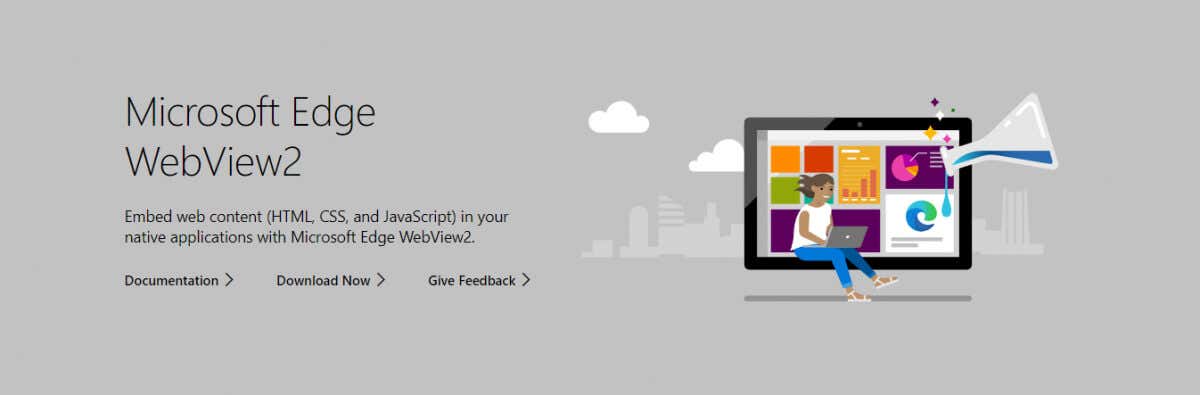
Entrez dans le runtime WebView2. Conçu pour restituer des vues Web (vous comprenez ?) sans réellement lancer de navigateur, le moteur d'exécution inclut le moteur de rendu d'Edge Chromium avec ses bibliothèques assorties.
Le runtime Edge WebView2 est-il lié au navigateur Edge ?
De nombreuses personnes supposent à tort que le runtime WebView2 fait partie du navigateur Edge et tentent de le supprimer d'ici désinstaller le navigateur. Mais cela ne fonctionnera pas.
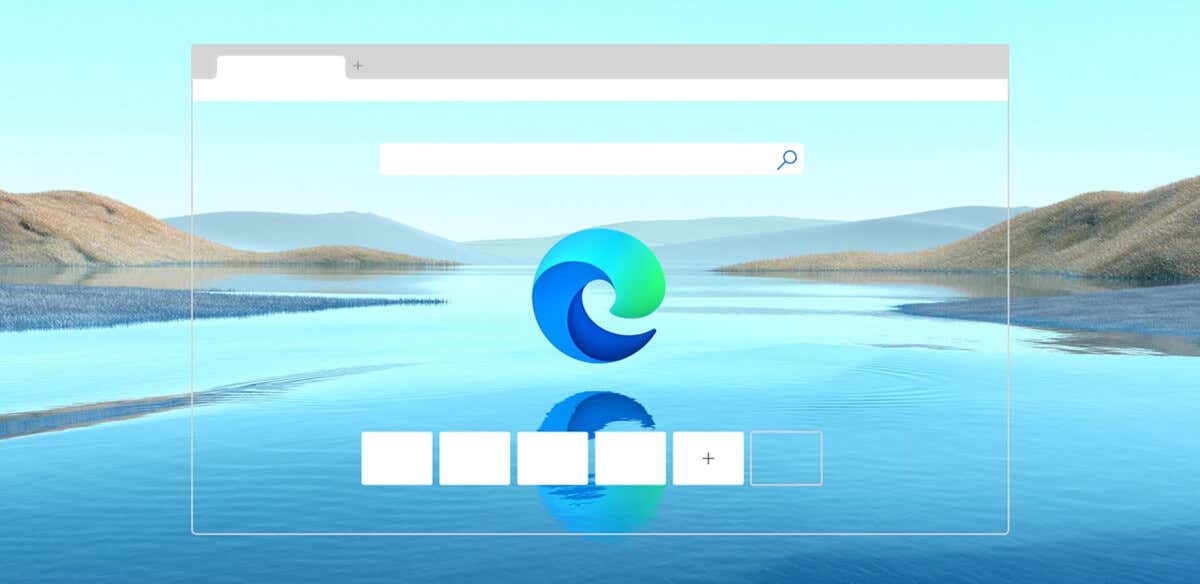
WebView2 Runtime est une version allégée d'Edge Chromium qui est installée et s'exécute séparément du navigateur Web Edge. Bien qu'ils partagent le même moteur de rendu, les mêmes fichiers ne sont pas utilisés.
Quel est l'objectif du runtime Edge WebView2 ?
Comme nous l'avons déjà évoqué, le runtime Edge WebView2 est destiné au développement d'applications hybrides utilisant les technologies Web. Bien sûr, ce n’est pas la seule méthode de développement d’applications hybrides – Electron est l’alternative la plus populaire – mais elle gagne du terrain.
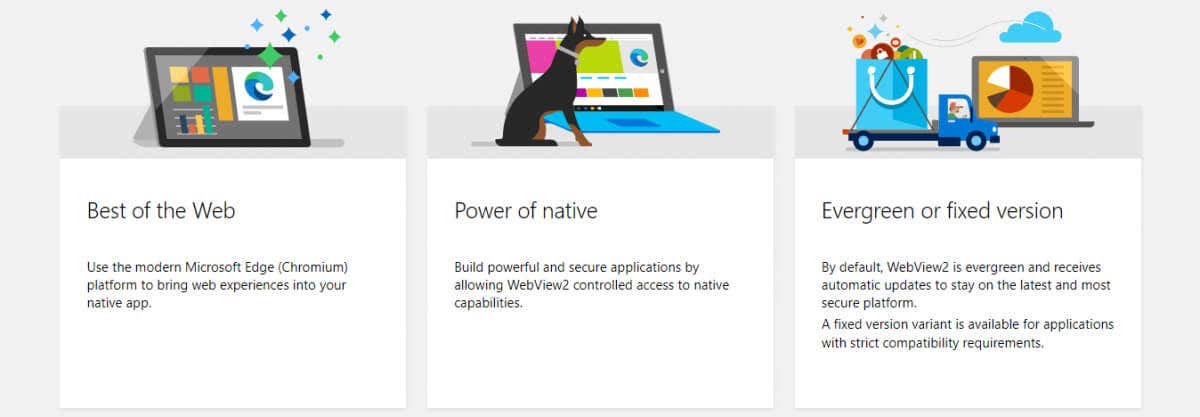
L'environnement d'exécution est installé automatiquement par les applications qui en ont besoin, vous n'avez donc pas à vous soucier de configurer quoi que ce soit vous-même. Dans le même temps, cela signifie également que la suppression d'Edge WebView2 n'est pas efficace, car les applications qui l'utilisent le réinstalleront à nouveau..
Contrairement à la perception populaire, le runtime WebView2 n'est pas censé avoir une empreinte de ressources élevée. Il ne lance pas l'ensemble du navigateur Edge, uniquement son moteur de rendu, donc tout problème d'utilisation élevée du processeur provient de bugs ou de problèmes.
Avez-vous besoin du runtime Microsoft Edge WebView2 ?
Que vous ayez ou non besoin du runtime WebView2 est une question difficile à répondre. Ce n'est certainement pas un processus essentiel et peut être désactivé sans arrêter votre système d'exploitation.
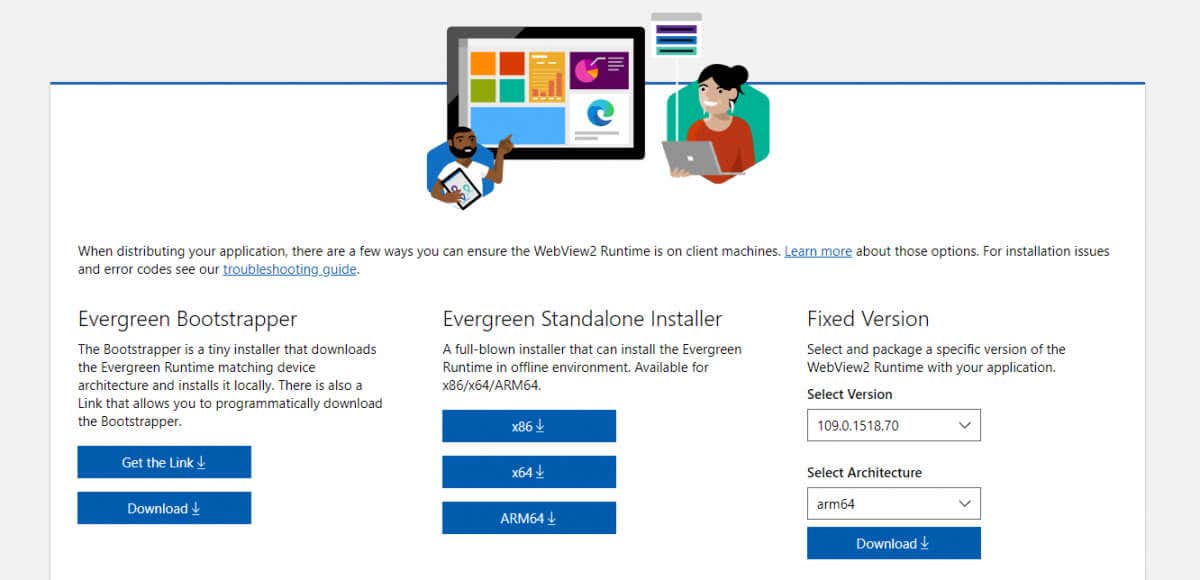
Mais qu'en est-il des applications qui utilisent le moteur d'exécution ? Heureusement, peu d'applications tierces s'appuient sur le runtime Edge WebView2. La plupart utilisent uniquement des bibliothèques natives ou utilisent quelque chose comme Electron pour les fonctionnalités hybrides.
Le plus grand adepte du runtime est, sans surprise, Bureau 365. Même dans ce cas, seules les fonctionnalités Web sont rendues à l'aide du moteur WebView2, et la plupart des applications Office fonctionneront parfaitement sans lui.
Comment désactiver le runtime Edge WebView2 ?
Vous pouvez utiliser le Gestionnaire des tâches Windows pour surveiller et désactiver tous les processus en cours sur votre PC. Le runtime Edge WebView2 génère généralement plusieurs processus portant le même nom, vous devez donc les supprimer chacun pour terminer la tâche.
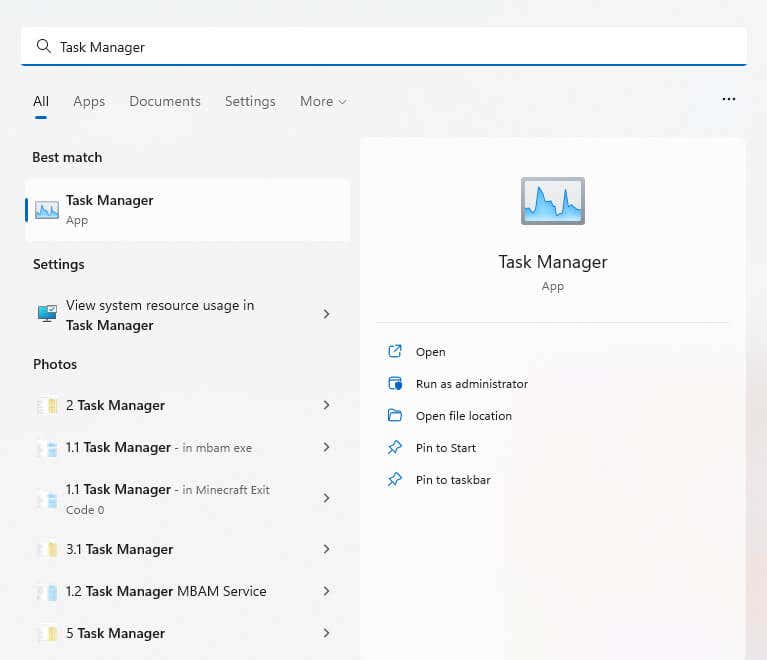
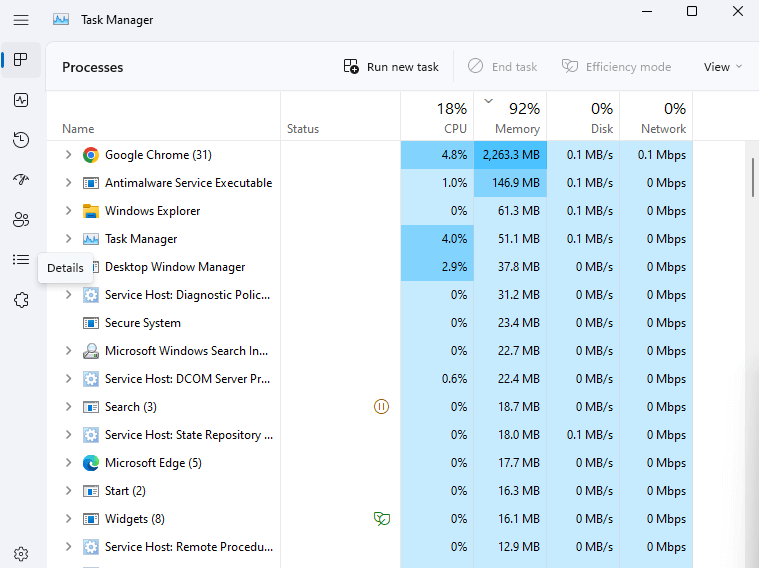
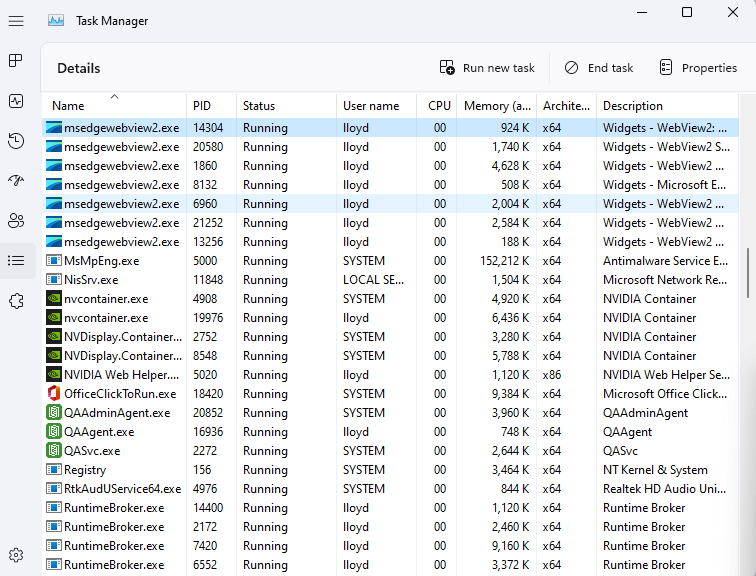
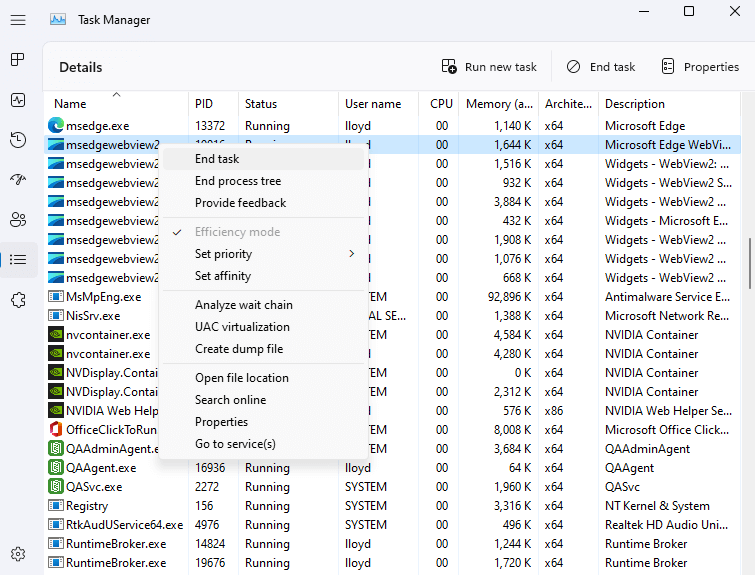
Et c'est tout. Tous les processus Edge WebView2 seront arrêtés temporairement, résolvant ainsi tout problème d'utilisation élevée du processeur.
Notez que cela désactivera uniquement le processus pour le moment. La prochaine fois que vous démarrerez votre ordinateur, les processus redémarreront. Mais généralement, cela suffit pour sortir le processus d’une boucle gourmande en CPU et y remédier..
Comment désinstaller le runtime Microsoft Edge WebView2 ?
Auparavant, il était possible de désinstaller le runtime Edge WebView2 à partir de la section Applications des paramètres de Windows 11 (ou Ajouter ou supprimer des programmes dans Windows 10 ). Bien que le moteur d'exécution soit toujours répertorié comme application installée, l'option permettant de le désinstaller est grisée.
Cela ne ferait pas grand-chose, remarquez. Même lorsque la désinstallation était possible, les utilisateurs ont constaté que le runtime réapparaissait, installé par la prochaine mise à jour de Windows ou par l'une des applications Office 365 qui l'utilisent.
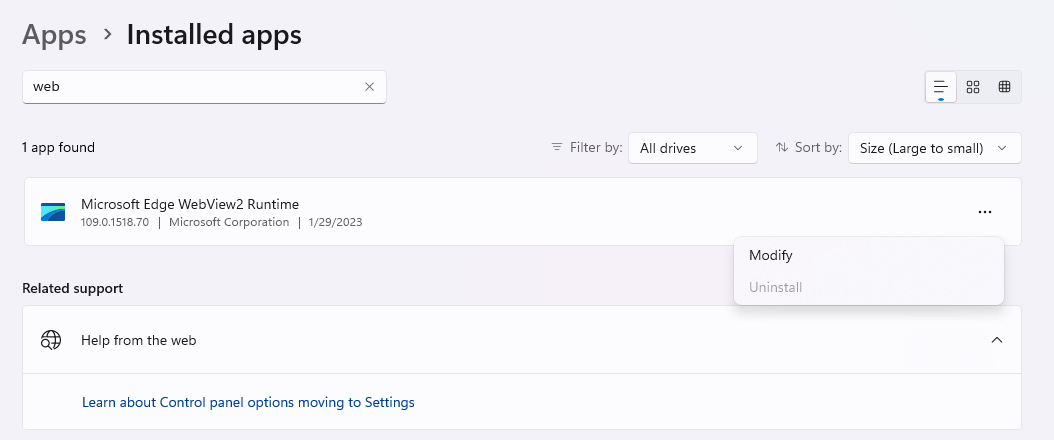
Techniquement, vous pouvez toujours forcer une désinstallation via l'invite de commande, bien que ce soit une méthode délicate. L'accès à sa configuration nécessite de localiser son répertoire, ce qui nécessite à son tour de saisir le numéro de version exact de votre runtime Edge WebView2. Et après tous ces efforts, il se peut qu'il revienne à cause d'une application aléatoire qui l'a installé.
Que devez-vous faire à propos du runtime Microsoft Edge WebView2 ?
Tout d'abord, sachez que le runtime WebView2 n'est pas un virus mais un composant légitime de Windows publié par Microsoft. Et c'est là pour rester, compte tenu du nombre croissant d'applications adoptant l'approche hybride.
Ce n'est pas nécessairement un problème. Le moteur Edge WebView2 est conçu pour restituer les éléments HTML et CSS sans utiliser trop de ressources système. Normalement, les processus composant le runtime n'afficheront pas une utilisation des ressources supérieure à 100 Mo de RAM et à peine une fraction du CPU.
Si vous constatez que le runtime crée des problèmes sur votre ordinateur, signalez le problème à Microsoft et redémarrez votre ordinateur. Vous pouvez également essayer de mettre fin au processus errant à partir du Gestionnaire des tâches, en le sortant de la boucle d'erreur.
.